Servicehost: lokaal systeem hoog CPU- of schijfgebruik op Windows 11/10
Als u in Taakbeheer(Task Manager) merkt dat het Service Host Local System een groot deel van uw schijf-, CPU- en geheugengebruik(Memory) in beslag neemt dat mogelijk van invloed is op uw systeemprestaties(system performance) , kunt u de oplossingen in dit bericht proberen om dit hoge CPU- of schijfgebruik(high CPU or disk usage) op te lossen op uw Windows 11/10-pc.
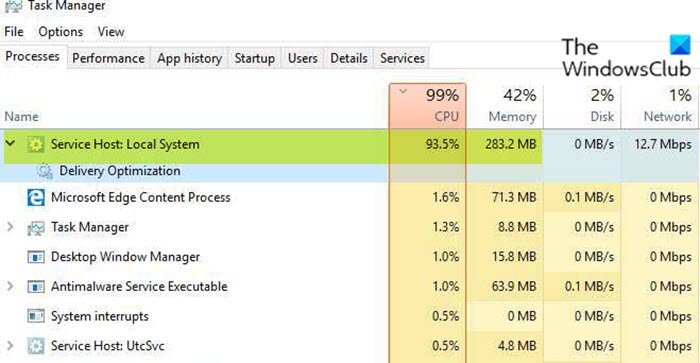
Het Service Host Local System is een bundel van systeemprocessen(System Processes) die automatisch via het systeem werken. Het bevat verschillende processen, zoals de Windows Auto Update en vele andere die wat schijfruimte, geheugen, CPU en zelfs het netwerk(Network) in beslag nemen .
Servicehost : lokaal systeem(System) hoog CPU- of schijfgebruik(Disk)
Als u met dit probleem wordt geconfronteerd, kunt u onze aanbevolen oplossingen proberen en kijken of dat helpt om het probleem op te lossen.
- SFC- en DISM-scans uitvoeren
- Superfetch uitschakelen
- Waarde van registersleutel wijzigen
- Windows Update Delivery Optimization uitschakelen
- Problemen oplossen in Clean Boot-status
- CPU upgraden.
Laten we eens kijken naar de beschrijving van het betrokken proces met betrekking tot elk van de vermelde oplossingen.
1] Voer SFC- en DISM-scans uit
De servicehost: het hoge CPU- of schijfgebruik van het lokale systeem(Service Host: Local System high CPU or Disk usage) op uw Windows 10-pc kan worden veroorzaakt door beschadigde systeembestanden. In dit geval kunt u proberen de systeembestandscontrole uit te voeren om de beschadigde systeembestanden te controleren en te repareren. U kunt dat opvolgen met een DISM-scan (Deployment Image Servicing and Management)(DISM (Deployment Image Servicing and Management) scan) - een krachtig hulpprogramma voor het repareren van problematische Windows -systeemafbeeldingsbestanden.
2] Superfetch uitschakelen
Voor deze oplossing moet u Superfetch uitschakelen(disable Superfetch) en kijken of het probleem is opgelost. Als dat niet het geval is, probeert u de volgende oplossing.
Gerelateerd:(Related:) Fix Antimalware Service Executable Hoge CPU, geheugen, schijfgebruik.(Antimalware Service Executable High CPU, Memory, Disk usage.)
3] Wijzig de waarde van de registersleutel
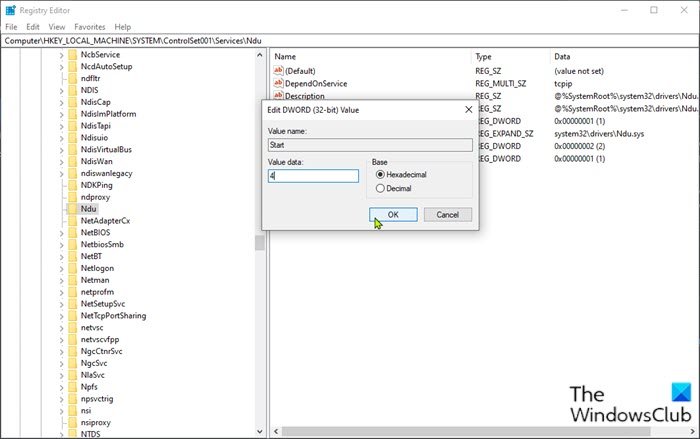
De registersleutel die hier moet worden gewijzigd, is de ndu.sys . Het bestand ndu.sys ( Network Data Usage Monitor ) is een Windows -stuurprogramma.
Aangezien dit een registerbewerking is, is het raadzaam een back-up van het register(back up the registry) te maken of een systeemherstelpunt te maken als noodzakelijke voorzorgsmaatregelen. Als u klaar bent, kunt u als volgt te werk gaan:
- Druk op de Windows key + R om het dialoogvenster Uitvoeren op te roepen.
- Typ regedit(regedit) in het dialoogvenster Uitvoeren en druk op Enter om de Register-editor te openen(open Registry Editor) .
- Navigeer of spring naar het registersleutelpad hieronder:
HKEY_LOCAL_MACHINE\SYSTEM\ControlSet001\Services\Ndu
- Dubbelklik op de locatie in het rechterdeelvenster op de Start - toets om de eigenschappen te bewerken.
- Voer 4 in het veld Waardegegevens(Value data) in .
Opmerking(Note) : als u de startwaarde van het register wijzigt in 4, wordt een deel van de ndu uitgeschakeld .(Start)
- Druk op Enter(Hit Enter) of klik op OK om de wijziging op te slaan.
- Sluit de Register-editor af.
- Start uw pc opnieuw op.
Controleer bij het opstarten of het probleem is opgelost. Zo niet, ga dan verder met de volgende oplossing.
4] Schakel Windows Update Delivery Optimization uit
Misschien wilt u Windows Update Delivery Optimization uitschakelen en kijken of het probleem is opgelost.
5] Problemen oplossen in Clean Boot-status
Dit probleem kan worden veroorzaakt door onnodige systeem- en cachebestanden, processen, services die aanwezig zijn of worden uitgevoerd op uw computer.
Clean Boot is een omgeving op Windows 10 waar alleen basis- en essentiële services worden uitgevoerd en er geen probleem is dat wordt veroorzaakt door toepassingen van derden of extra ingebouwde functies.
Voor deze oplossing moet u een schone start uitvoeren(perform a Clean Boot) en kijken of dat helpt. Als het probleem zich blijft voordoen, probeert u de volgende oplossing.
6] CPU upgraden
Als geen van de bovenstaande oplossingen voor u heeft gewerkt, kunt u ervoor kiezen om uw CPU te upgraden . Het probleem kan worden veroorzaakt door de oude CPU of verouderde/beschadigde CPU- stuurprogramma's. In dit geval kunt u eerst proberen de CPU- stuurprogramma's bij te werken en kijken of dat heeft geholpen - zo niet, dan kunt u uw (CPU)CPU upgraden .
U kunt de processorstuurprogramma's handmatig bijwerken via Apparaatbeheer( via the Device Manager) of u kunt de stuurprogramma-updates ophalen in het gedeelte Optionele updates(on the Optional Updates) (indien beschikbaar) onder Windows Update . U kunt ook de nieuwste versie van het stuurprogramma downloaden van de(download the latest version of the driver) website van de CPU -fabrikant.
Elk van deze oplossingen zou voor u moeten werken!
Related posts
Servicehost repareren: lokaal systeem (svchost.exe) Hoog CPU- en schijfgebruik
Systeem en gecomprimeerd geheugen repareren Hoog CPU-, RAM-, schijfgebruik
Servicehost: Diagnostisch beleid Service 100% schijfgebruik op Windows-pc
Hoog CPU-gebruik door servicehost repareren: lokaal systeem
Service Host Delivery Optimization Hoog netwerk-, schijf- of CPU-gebruik
Bestandssysteemfouten herstellen met Check Disk Utility (CHKDSK)
Controleer schijf- en systeembestanden in Windows 8/10
Windows Modules Installer Worker (TiWorker.exe) Hoog CPU- en schijfgebruik
Systeemonderbrekingen oplossen Hoog CPU-gebruik in Windows 10
Fix NT Kernel & System Process Hoog CPU-gebruik in Windows
Verspilde ruimte vrijmaken met Schijfopruiming in Windows
Fix Malwarebytes hoog CPU- en geheugengebruik op Windows 11/10
Hoe hoog CPU-gebruik op te lossen door systeem inactief proces
Test en herstel fouten op uw schijven met Check Disk (chkdsk) in Windows 7
Hoe Check Disk (chkdsk) te gebruiken om fouten op de harde schijf in Windows 10 te testen en op te lossen -
Service Host SysMain veroorzaakt hoog CPU- en geheugengebruik
Hoe de CPU- en GPU-temperatuur in het systeemvak te tonen
7 dingen die u kunt doen met het hulpprogramma Schijfbeheer in Windows
Wat is de prestatie-impact van systeemcodering met TrueCrypt
Fix System Service Exception Error in Windows 10
